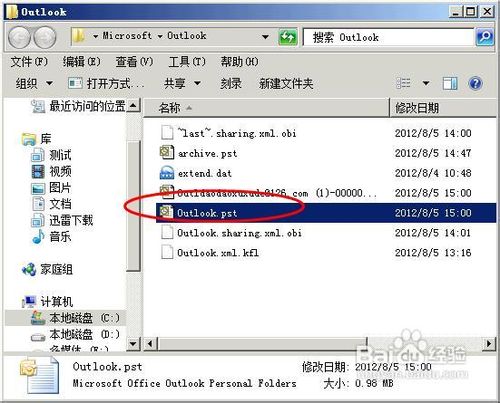outlook的数据库保存在c盘,而C盘又是我们的系统盘,那么我们定时的备份和清除右键就可让C盘保持清洁,加快电脑的运转速度。那么outlook的邮件数据库到底该如何备份呢?下面是具体的操作的方法。我们的目的就是将数据库文件放到D盘,然后在原来的位置新建一个数据库文件。
方法/步骤:
1、点击开始,在开始菜单中,打开控制面板
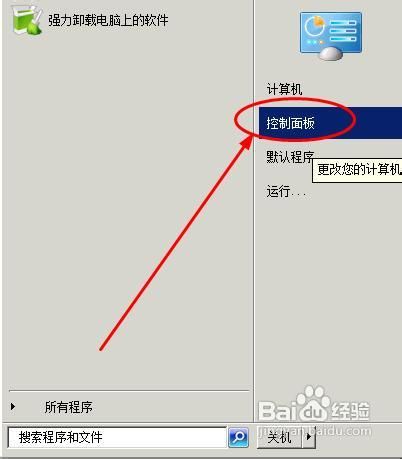
2、在控制面板中,,将查看方式切换到大图标,然后拉到最下面,找到邮件,点击打开。
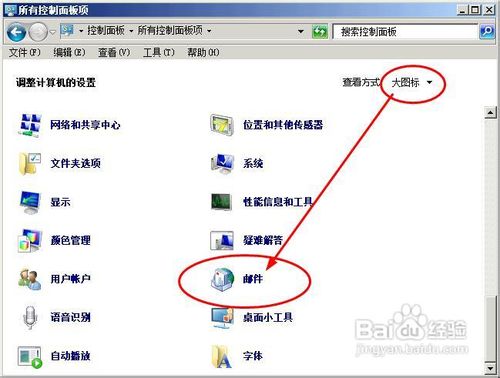
3、在打开的这个对话框中,下面有一个显示配置文件的选项,点击打开
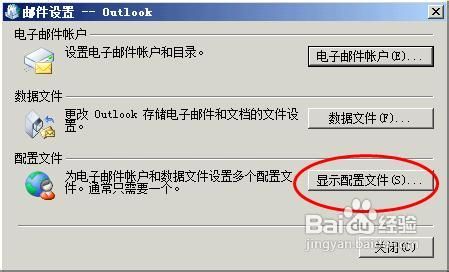
4、在打开的这个对话框中,你可以看到有一个outlook文件,鼠标点击这个文件,然后点击下面的属性按钮,打开属性对话框。
点击【数据文件】
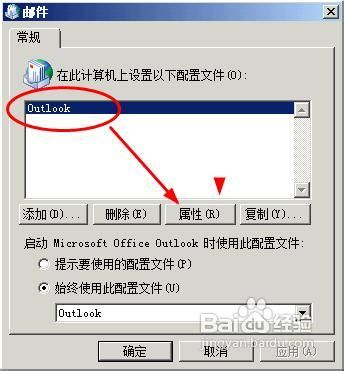
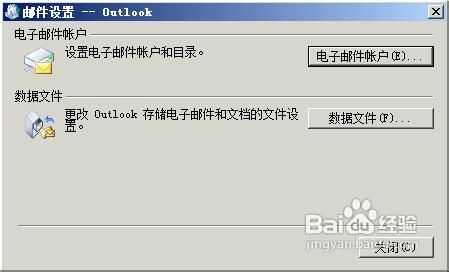
5、这里你又看到有很多文件的列表,有一个文件是你需要备份的,就是【个人文件夹】,这是outlook中主邮箱的存储数据库,如果你有很多邮箱账号,那么这里还会出现以邮箱地址命名的数据库,如下面文件列表里的第一个文件,这里我们选中自己要备份的这个邮箱的数据库文件,然后点击上面的【打开文件夹】选项

6、打开文件夹,你可以看到里面有outlook.pst数据库,将该数据库剪切下来。